RDR 2 पर कम एफपीएस अनुचित गेमिंग सेटिंग्स के कारण हो सकता है
- रेड डेड रिडेम्पशन 2 अपने लुभावने दृश्यों, विभिन्न तरीकों और प्रभावों के लिए जाना जाता है, हालांकि, यह हकलाने और कम एफपीएस के लिए भी बदनाम है।
- चाहे आप अपने पीसी, मोबाइल, या स्टीम या डिस्कोर्ड जैसे गेमिंग प्लेटफॉर्म पर गेम खेल रहे हों, समस्या सार्वभौमिक है।
- किसी भी पृष्ठभूमि एप्लिकेशन को बंद करते समय, या हार्डवेयर त्वरण को अक्षम करने से इसे कभी-कभी ठीक किया जा सकता है, फ़्रेम को बढ़ावा देने के लिए आपको गहन विश्लेषण की आवश्यकता हो सकती है।
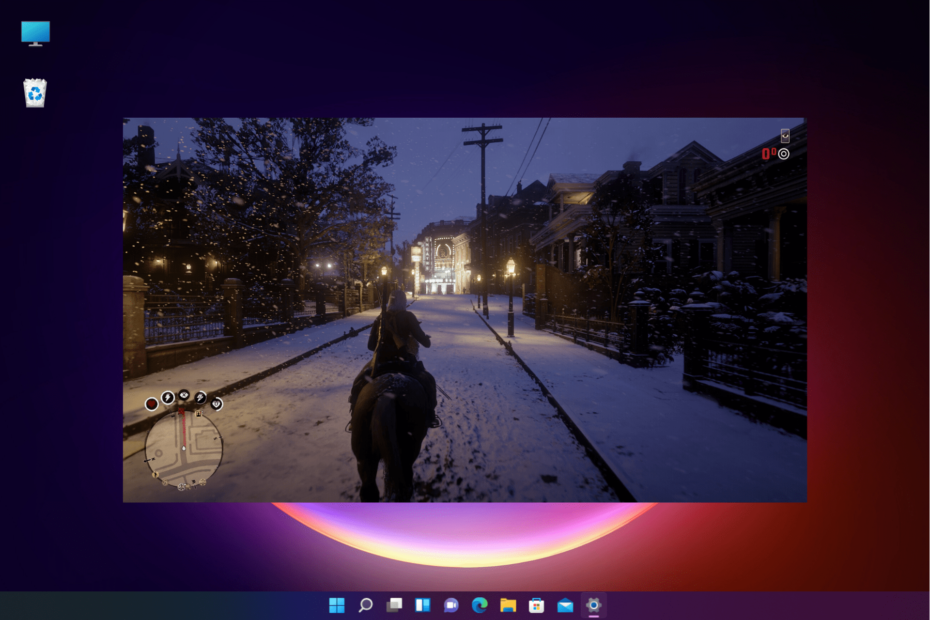
एक्सडाउनलोड फ़ाइल पर क्लिक करके स्थापित करें
यह सॉफ़्टवेयर आपके ड्राइवरों को सक्रिय और चालू रखेगा, इस प्रकार आपको सामान्य कंप्यूटर त्रुटियों और हार्डवेयर विफलता से सुरक्षित रखेगा। 3 आसान चरणों में अब अपने सभी ड्राइवरों की जाँच करें:
- ड्राइवरफिक्स डाउनलोड करें (सत्यापित डाउनलोड फ़ाइल)।
- क्लिक स्कैन शुरू करें सभी समस्याग्रस्त ड्राइवरों को खोजने के लिए।
- क्लिक ड्राइवरों को अपडेट करें नए संस्करण प्राप्त करने और सिस्टम खराब होने से बचने के लिए।
- DriverFix द्वारा डाउनलोड किया गया है 0 इस महीने के पाठक।
रेड डेड रिडेम्पशन 2 पर कम एफपीएस सभी जीपीयू पर एक परेशान करने वाला मुद्दा है और कई खिलाड़ी इस पर चर्चा करने और इसे ठीक करने के लिए मंचों पर जा रहे हैं।
रेड डेड रिडेम्पशन 2 एक बेहद लोकप्रिय एक्शन-एडवेंचर गेम है जो 2018 के आसपास रहा है और अभी भी मजबूत हो रहा है।
इसके बारे में सबसे अच्छी बात यह है कि जब आप बर्फ में रेड डेड रिडेम्पशन 2 खेलते हैं या अपना खुद का कुत्ता बनाते हैं।
लेकिन, यदि आप एक का सामना कर रहे हैं RDR2 पर ऑनलाइन पैकेट हानि, आप जल्दी ठीक करने के लिए हमारे विस्तृत गाइड का उल्लेख कर सकते हैं।
मेरा RDR2 FPS अचानक इतना कम क्यों हो गया है?
जबकि RDR2 FPS में अचानक गिरावट का प्राथमिक कारण पुराने ग्राफिक्स ड्राइवर हैं, ऐसे अन्य कारण भी हैं जो फ्रेम को प्रभावित करते हैं:
- बैकग्राउंड में बहुत सारे एप्लिकेशन चल रहे हैं
- विज़ुअल सेटिंग आपके अधिकांश CPU का उपयोग कर रही हैं
- अनावश्यक स्टार्टअप सेवाएं
- ग्राफ़िक्स कार्ड सेटिंग्स ठीक से सेट नहीं हैं
- गलत पावर प्लान सेटिंग्स
- लंबित विंडोज अपडेट
- ढेर सारी टेंप फाइल्स और जंक
तो, चाहे आप आरटीएक्स 3090 के साथ रेड डेड रिडेम्पशन 2 पर कम एफपीएस समस्या का सामना कर रहे हों, या यदि गेम रुक जाता है, तो आप एक फिक्स के लिए नीचे दिए गए समाधानों का पालन कर सकते हैं।
मैं रेड डेड रिडेम्पशन 2 में कम FPS कैसे ठीक करूं?
1. अपने ड्राइवरों को अपडेट करें
- अपने ग्राफ़िक कार्ड ड्राइवर को मैन्युअल रूप से अपडेट करने के लिए, राइट-क्लिक करें शुरू बटन और चयन करें डिवाइस मैनेजर सूची से।
- लगाएं अनुकूलक प्रदर्शन विकल्प और इसे विस्तृत करने के लिए क्लिक करें, फिर अपने GPU एडॉप्टर पर राइट-क्लिक करें और चुनें ड्राइवर अपडेट करें.
- उसके बाद, पहला विकल्प चुनें, ड्राइवरों के लिए स्वचालित रूप से खोजें.
- यदि आप पहले ही निर्माता की वेबसाइट पर जा चुके हैं और आपने सही ड्राइवर डाउनलोड किया है, तो आप दूसरा विकल्प भी चुन सकते हैं और संकेत दिए जाने पर ड्राइवर का स्थान बता सकते हैं।
यदि विंडोज़ को आपके खोए हुए FPS को पुनः प्राप्त करने के लिए कोई अपडेट या समाधान नहीं मिलता है, तो आप एक तृतीय-पक्ष सॉफ़्टवेयर का उपयोग करने का प्रयास कर सकते हैं जो ड्राइवर अपडेट में विशेषज्ञता रखता है।
चूंकि एक पुराना ड्राइवर वास्तव में आपके कंप्यूटर की दक्षता को खराब कर सकता है, एक उपकरण जिसका हम उपयोग करते हैं ड्राइवर फिक्स. आपके कंप्यूटर का अनुकूलन और मरम्मत करने के लिए बनाया गया, आपके पास मौजूद प्रत्येक ड्राइवर को सत्यापित करेगा और नवीनतम अपडेट प्राप्त करेगा। न केवल, बल्कि यह किसी भी क्षतिग्रस्त ड्राइवरों की मरम्मत भी करेगा या जरूरत पड़ने पर उन्हें बदल देगा।
इसके लिए विशेष रूप से बनाया गया, अगर यह रेड डेड रिडेम्पशन 2 में कम एफपीएस को हल करता है, तो यह आपको दे भी सकता है कुछ अतिरिक्त इन-गेम प्रदर्शन क्योंकि आपके सभी ड्राइवर अप टू डेट होंगे और आपका सिस्टम होगा अनुकूलित।

ड्राइवर फिक्स
अपने सिस्टम को अद्यतन और अनुकूलित बनाकर लापता FPS प्राप्त करें।
2. गेम बार और कैप्चर को अक्षम करें
- खोलें समायोजन एप दबाकर जीतना + मैं एक ही समय में चाबियां।
- अब, पर क्लिक करें जुआ बाईं तरफ।
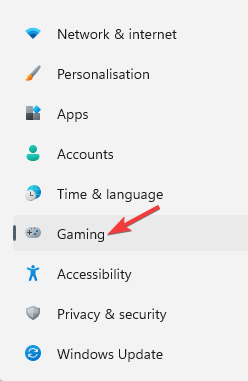
- अगला, दाईं ओर, पर क्लिक करें एक्सबॉक्स गेम बार.
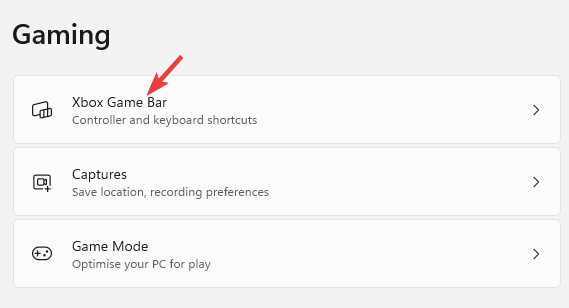
- अगली स्क्रीन पर, सुविधा को अक्षम करें।
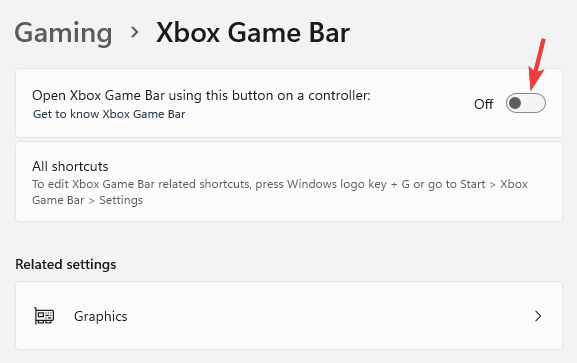
- अब, पर लौटें जुआ सेटिंग्स और पर क्लिक करें कैप्चर.
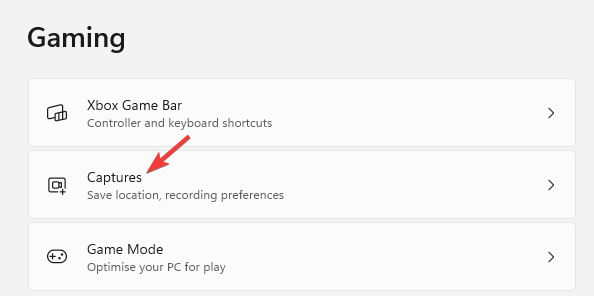
- अगली विंडो में, सुनिश्चित करें कि सब कुछ नीचे है कैप्चर अक्षम है।
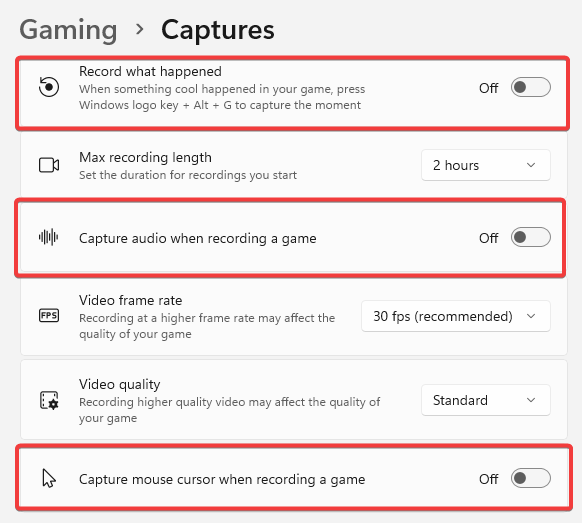
आप गेम मोड को भी सक्षम कर सकते हैं, ग्राफिक्स सेटिंग्स बदल सकते हैं या ग्राफिक्स कार्ड को अपडेट कर सकते हैं जैसा कि हमारी विस्तृत पोस्ट में बताया गया है जो आपकी मदद करता है विंडोज 11 पर गेमिंग प्रदर्शन के लिए सेटिंग्स को ऑप्टिमाइज़ करें.
यह आरटीएक्स 3070 के साथ रेड डेड रिडेम्पशन 2 पर कम एफपीएस मुद्दों के लिए भी लागू है।
3. बिजली योजना बदलें
- दबाओ जीतना + आर कुंजी एक साथ लॉन्च करने के लिए दौड़ना सांत्वना देना।
- प्रकार powercgf.cpl सर्च बार में और हिट करें प्रवेश करना.
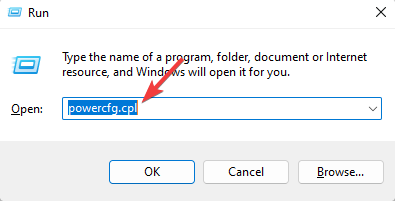
- यह खुल जाएगा पॉवर विकल्प खिड़की में कंट्रोल पैनल. यहाँ, चयन करें परम प्रदर्शन.
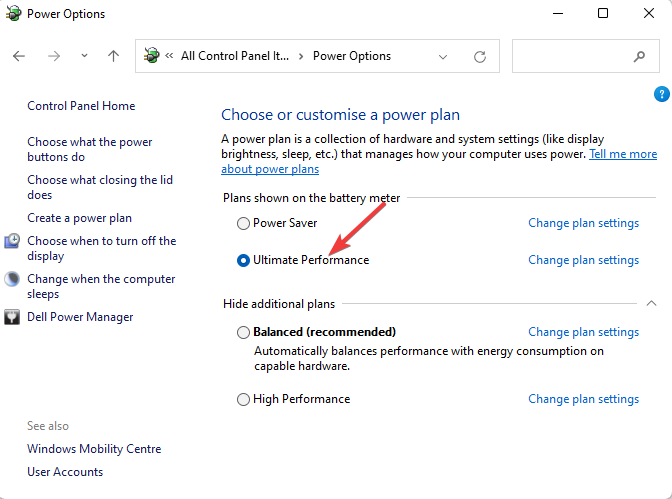
इससे आपको रेड डेड रिडेम्पशन 2 पर कम एफपीएस समस्या को ठीक करने और इसे स्थिर बनाने में मदद मिलेगी।
4. ग्राफिक्स कार्ड सेटिंग्स बदलें
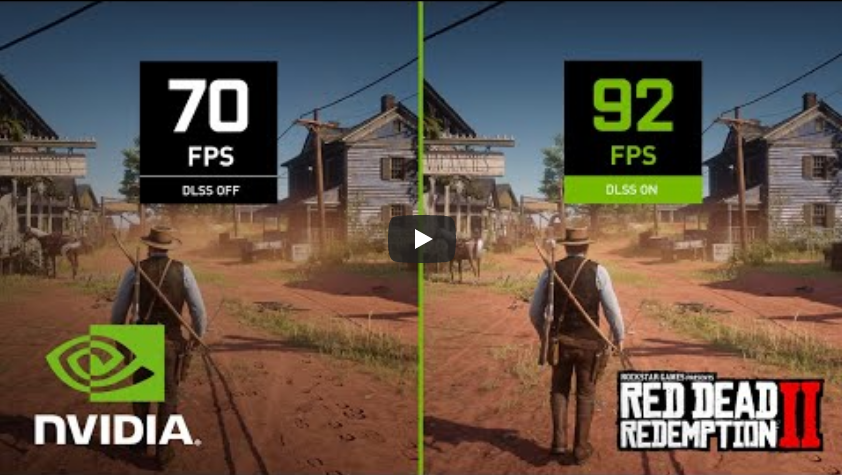
यदि आप एनवीडिया की 10 और 20 श्रृंखला और इसी तरह के एएमडी समकक्ष का उपयोग कर रहे हैं, तो आप कुछ सेटिंग्स को बंद कर सकते हैं और नीचे दिए गए पीसी पर आरडीआर 2 को आसानी से चलाने के लिए अन्य को संशोधित कर सकते हैं:
- सुदूर छाया गुणवत्ता: कम
- लंबी छाया: बंद
- छाया गुणवत्ता: मध्यम या निम्न
- एमएसएए: बंद
- एफएक्सएए: 4x या 8x
- खुला वॉल्यूमेट्रिक रेमार्च रिज़ॉल्यूशन: बंद
विशेषज्ञ युक्ति:
प्रायोजित
कुछ पीसी मुद्दों से निपटना कठिन होता है, खासकर जब यह दूषित रिपॉजिटरी या लापता विंडोज फाइलों की बात आती है। अगर आपको किसी त्रुटि को ठीक करने में परेशानी हो रही है, तो आपका सिस्टम आंशिक रूप से खराब हो सकता है।
हम रेस्टोरो को स्थापित करने की सलाह देते हैं, एक उपकरण जो आपकी मशीन को स्कैन करेगा और यह पहचान करेगा कि गलती क्या है।
यहाँ क्लिक करें डाउनलोड करने और मरम्मत शुरू करने के लिए।
लेकिन, यदि आप एनवीडिया और एएमडी ग्राफिक्स कार्ड के निचले मॉडल का उपयोग कर रहे हैं, तो सर्वश्रेष्ठ प्रदर्शन प्राप्त करने के लिए, गेम को 720p और कम सेटिंग्स पर चलाने का प्रयास करें।
इसलिए, यदि आप कस्बों में रेड डेड रिडेम्पशन 2 पर कम FPS समस्या का सामना कर रहे हैं, तो ग्राफिक्स कार्ड सेटिंग बदलने से फ्रेम को बढ़ावा देने में मदद मिल सकती है।
मैं एक पीसी पर RDR2 को कैसे सुचारू बना सकता हूँ?
जबकि ऊपर दिए गए समाधान रेड डेड रिडेम्पशन 2 पर कम FPS समस्या को ठीक करने में आपकी सहायता करेंगे, वे आपके पीसी पर RDR2 को सुचारू रूप से चलाने में भी मदद करेंगे।
हालाँकि, आप विज़ुअल सेटिंग्स को बढ़ा भी सकते हैं जैसा कि नीचे बताया गया है:
- दबाओ जीतना + आर कुंजी एक ही समय में खोलने के लिए दौड़ना सांत्वना देना।
- सर्च बॉक्स में टाइप करें sysdm.cpl और मारा प्रवेश करना.
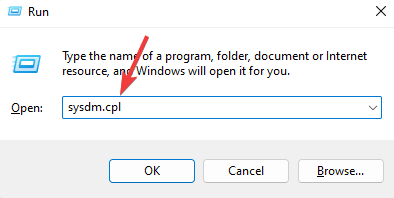
- अब, में प्रणाली के गुण संवाद, का चयन करें विकसित टैब।
- प्रदर्शन के तहत, पर क्लिक करें समायोजन.
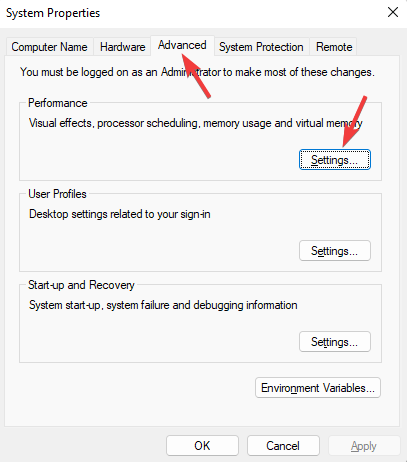
- यह खुल जाएगा प्रदर्शन विकल्प खिड़की।
- अब, नीचे दृश्यात्मक प्रभाव, चुनना रिवाज़ और केवल विकल्पों की जाँच करें, आइकॉन के बजाय थंबनेल दिखाएं, और स्क्रीन फ़ॉन्ट्स के चिकने किनारे.
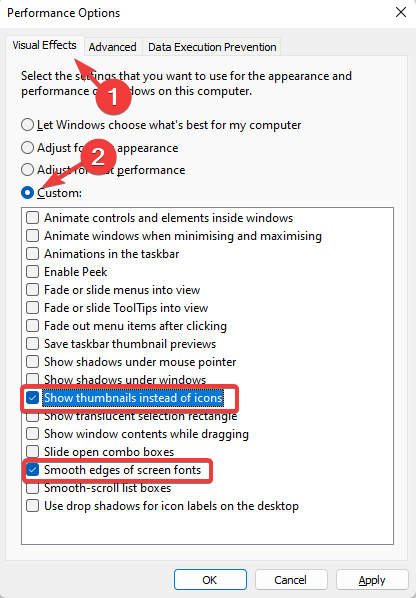
यह विधि उस स्थिति में भी लागू होती है जब आप अद्यतन के बाद RDR2 के साथ कम FPS समस्या का सामना करते हैं।
क्या RAM FPS को प्रभावित करता है?
RAM वास्तव में FPS को एक निश्चित सीमा तक बढ़ाने में मदद करता है क्योंकि यह आपके कंप्यूटर की भंडारण क्षमता को बढ़ाकर उसकी समग्र गति को बढ़ाता है।
इसके अलावा, बहुत सारे गेम केवल एक विशिष्ट मात्रा में रैम का उपयोग करते हैं, इसलिए यदि आपके पास अधिक रैम क्षमता है, तो बाकी का कोई फायदा नहीं होगा।
उदाहरण के लिए, यदि आपके पास 8GB RAM है, और आपका गेम 4GB का है, तो शेष 4GB बेकार हो जाएगा (अर्थात, यदि आपने विशेष रूप से गेम के लिए RAM को अपग्रेड किया है)।
जबकि RAM FPS के लिए महत्वपूर्ण है, तेज GPU का होना भी महत्वपूर्ण है, लेकिन यदि नहीं, तो आपका गेम FPS अभी भी पीड़ित हो सकता है।
- पीसी गेम्स में एफपीएस ड्रॉप्स और हकलाने को कैसे ठीक करें
- विंडोज 10/11 कम एफपीएस मुद्दों को कैसे ठीक करें
- अंतराल और हकलाने को ठीक करने के लिए रेड डेड ऑनलाइन के लिए 3 सर्वश्रेष्ठ वीपीएन
- FIX: रेड डेड रिडेम्पशन 2 गोल्ड बार्स दिखाई नहीं दे रहे हैं
इसके अलावा आप भी कर सकते हैं अपने विंडोज पीसी पर डिस्क क्लीनअप का उपयोग करके अस्थायी फाइलों और जंक को हटा दें जो समस्या का कारण हो सकता है।
साथ ही, सुनिश्चित करें कि आपने CPU उपयोग को महत्वपूर्ण रूप से कम करने के लिए सभी स्टार्टअप सेवाओं और एप्लिकेशन को अक्षम कर दिया है, या कोई भी लंबित Windows अद्यतन स्थापित करें।
कभी-कभी, RDR2 पर कम FPS के पीछे मॉड भी कारण हो सकते हैं, और इसलिए, सभी मॉड को अक्षम करने से समस्या ठीक हो सकती है।
लेकिन, अगर आपका सामना होता है आपके पीसी पर रेड डेड रिडेम्पशन 2 ऑनलाइन त्रुटि FFFF, आप हमारे विस्तृत पोस्ट में समाधानों का उल्लेख कर सकते हैं।
ब्राउज़र या गेम पर किसी अन्य प्रश्न के लिए, हमें नीचे कमेंट बॉक्स में बताएं।
अभी भी समस्या है? उन्हें इस टूल से ठीक करें:
प्रायोजित
यदि ऊपर दी गई सलाहों से आपकी समस्या का समाधान नहीं हुआ है, तो आपके पीसी में विंडोज़ की गंभीर समस्याएँ आ सकती हैं। हम अनुशंसा करते हैं इस पीसी मरम्मत उपकरण को डाउनलोड करना (TrustPilot.com पर बढ़िया रेटेड) उन्हें आसानी से संबोधित करने के लिए। स्थापना के बाद, बस क्लिक करें स्कैन शुरू करें बटन और फिर दबाएं सभी की मरम्मत।

![रेड डेड रिडेम्पशन 2 [सभी जीपीयू के लिए] पर कम एफपीएस को ठीक करने के 4 तरीके](/f/2c084ebe0557ccf97b73d7915a6777c0.png?width=300&height=460)
